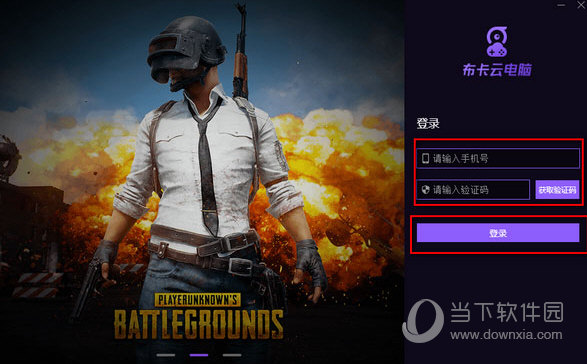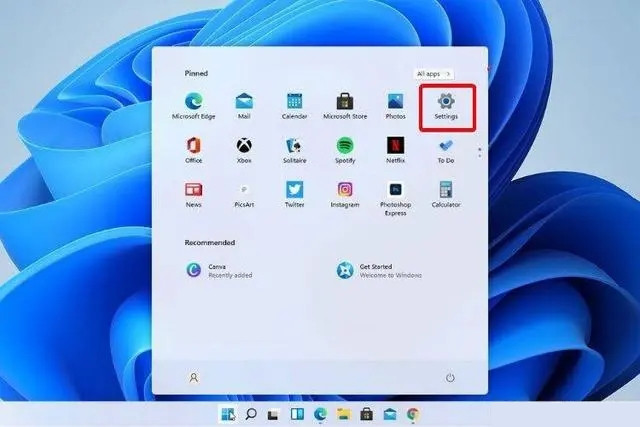升级win11后黑屏不出现桌面怎么办?(已解决)下载
很多用户在win11系统正式推送的时候,就迫不及待地安装使用上了。但是并不是所有的安装过程都是一帆风顺的,比如升级win11之后电脑直接黑屏无法进入桌面,这该如何解决?下面就一起来看看win11更新后黑屏无法进入桌面的解决方法吧。
情况一:explorer.exe未运行
部分电脑升级win11系统之后,可能会因为反应不及时,导致部分程序没有正确运行,比如说explorer.exe,就会导致黑屏。
解决方法:
1、 同时按下Ctrl+Shift+Esc,进入选择页面,点击打开任务管理器。

2、 在任务管理器中,点击,知识兔选择运行新任务。
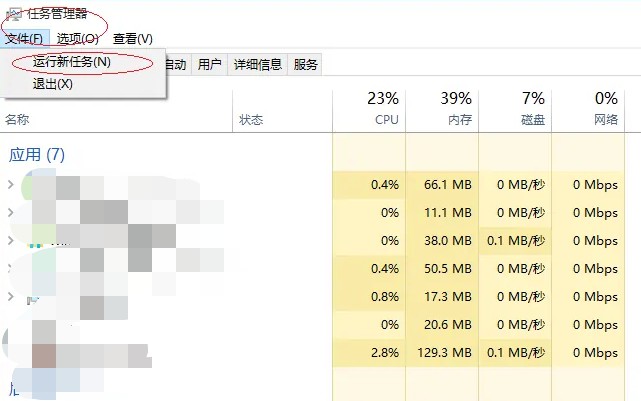
3、 然后知识兔,输入explorer.exe并点击确定,重新运行程序,即可解决win11黑屏。
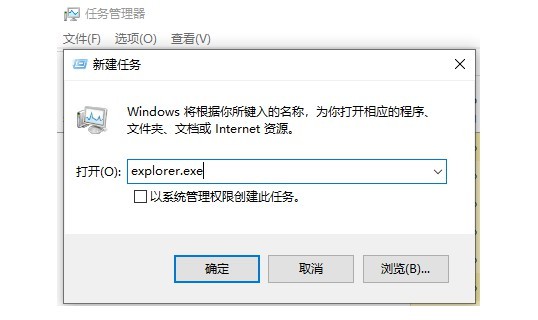
情况二:系统补丁故障
Win11系统作为新一代操作系统,部分程序可能会有问题,而升级更新补丁之后,可能会与win11系统原有系统文件等产生冲突,导致系统黑屏。
解决方法:
1、 重启win11系统电脑,在开机时,按住F8键进入选择一个选项页面,点击疑难解答。
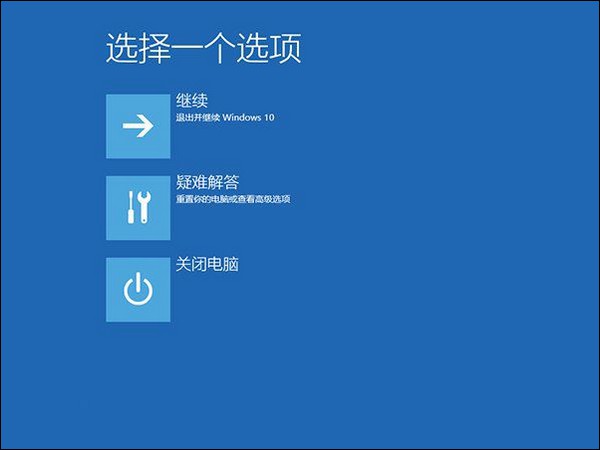
2、 然后知识兔,如图所示,点击选择高级选项。
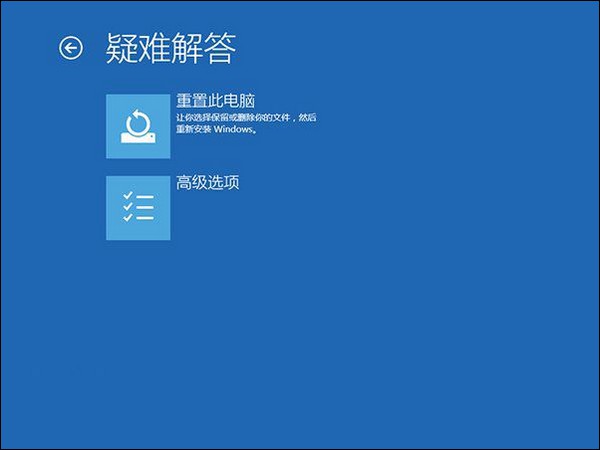
3、 最后,你可以选择启动修复win11系统,或者选择卸载更新补丁。
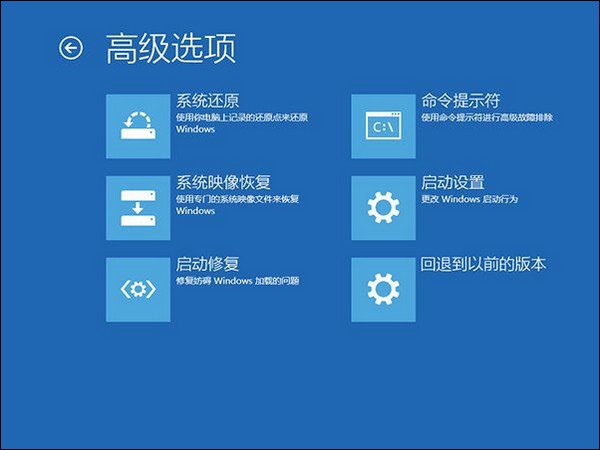
情况三:系统文件损坏
升级更新的过程中,是有可能出现故障,而且知识兔无法解决,导致系统文件受损,无法正常显示win11系统,呈现黑屏。
解决方法:
重装系统,推荐下载Windows11 22631.2262 64位纯净精简版
下载仅供下载体验和测试学习,不得商用和正当使用。


![PICS3D 2020破解版[免加密]_Crosslight PICS3D 2020(含破解补丁)](/d/p156/2-220420222641552.jpg)